修正済み:Windows 10、8、7、MacでDiscordが開かない
Discordは、ゲームでチャットやテキストメッセージを送信するためにユーザーに人気のあるアプリケーションですが、Discordが開かないという報告も頻繁にあります。 またはDiscordオーバーレイが機能しない WindowsおよびMacシステム。ゲーマーが不満を言うのは、起動を拒否するだけです。 Discordの抽出ファイルまたはアプリケーションのショートカットをダブルクリックしても何も起こらないことに気付く人もいます。または、起動しても、不和は何も表示されません。
Windows 10で不和が始まらないのは非常に煩わしいので、ゲームでいつものように不和を再開するには、次の方法を試してみることをお勧めします。
Discordを修正する方法がWindows10で開かないのですか?
Discordタスクなど、さまざまな要因により、Discordが起動しない場合があります。さらに、破損したAppdataがDiscordのパフォーマンスにも影響を与える場合があります。特にゲーマーの場合、さまざまな国でさまざまなゲームをプレイしているため、デバイスの時間によって、起動時にDiscordが表示されない可能性があります。
解決策:
- 不和タスクの終了
- AppDataのコンテンツを削除する
- プロキシを無効にする
- DiscordWebサイトにログインします
- DNSをリセット
- 日時の変更
- ウイルス対策ソフトウェアを確認する
解決策1:不和タスクの終了
この不和が開いていない問題が発生した場合、最初にできることは、Windows 10でdiscord.exeタスクを強制終了することです。このようにして、Discordアプリケーションはしばらく停止します。また、必要に応じて再起動できます。
1.タスクマネージャーを開きます 。
2.プロセスの下 タブを見つけて、 Discordを右クリックします またはdiscord.exe タスクの終了 。
3.タスクマネージャーを閉じて、Discordを再起動します。
または、discordアプリケーションを完全に閉じるには、コマンド taskkill / F / IM discord.exeを実行することもできます。 コマンドプロンプト 。
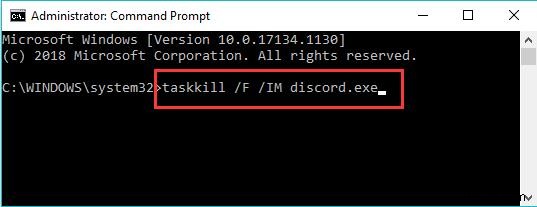
一部の人にとっては、不和が開かないときにWindows 10がつまずいたときに、不和タスクを再開することが非常に役立ちます。
解決策2:DiscordをアンインストールしてAppDataの内容を削除する
しかし、discordタスクを終了して再開することが役に立たない場合は、Discordを開くことができません。おそらく、DiscordアプリケーションとそのAppDataを削除する必要があります。そうすることで、破損したデータが削除されます。そして、あなたはゲームのためにこのアプリケーションをダウンロードすることを試みることができます。
Discordアプリケーションのアンインストール:
1.コントロールパネルに移動します 。
2.プログラムのアンインストールを確認します プログラムの下 。プログラムを簡単に見つけるには、カテゴリ別に表示することもできます。 。
3.プログラムと機能 、 Discordを見つけます 次に、それを右クリックしてアンインストールします
Discord Appdataのコンテンツを削除する:
問題のあるDiscordアプリを削除する以外に、起動後にDiscordが表示されない問題を修正する場合は、そのデータを削除する必要もあります。
4. Windowsを押します + R 実行を上げるには ボックスに入力し、%appdata%と入力します ボックス内。
5.次に、Discordフォルダを特定します 右クリックして削除します
6.PCを再起動して有効にします。
これで、問題のあるDiscordに関連するすべてのデータが削除されます。この意味で、ゲームでのテキストメッセージやチャット用のまったく新しい不和をダウンロードすることができます。
関連: コンピューターでDiscordShareオーディオが機能しない問題を修正する方法
解決策3:プロキシを無効にする
プロキシまたはVPNがWindows10、8、7で使用されている場合、Discordは通常どおりうまくいかないことが報告されています。したがって、PCでDiscordが開かない場合は、VPNまたはプロキシが一時的に機能しないようにして、Discordアプリケーションが正常に機能するかどうかを確認できます。その後、プロキシまたはVPN設定を再度開くかどうかはあなた次第です。
1.設定を確認します>ネットワークとインターネット 。
2.プロキシの下 、オフにする オプション–プロキシサーバーを使用 。
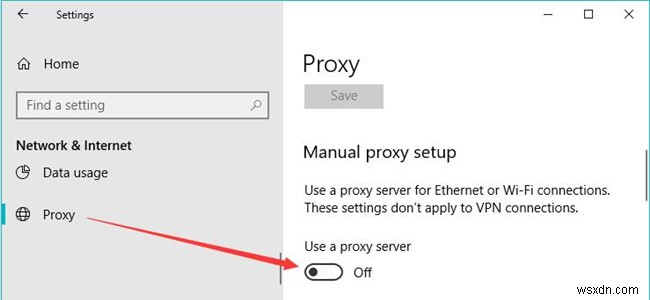
Discordアプリを起動して機能するかどうかを確認します。
解決策4:DiscordWebサイトにログイン
それ以外の場合は、上記のすべての方法を試しても、DiscordがWindows 10に表示されないことに気付いたら、Webバージョンのdiscordを使用することをお勧めします。不和のアカウントとパスワードを使用して、不和のWebサイトにログオンし、ゲームでチャットすることができます。
場合によっては、幸いなことに、Discord Webバージョンにログインすると、Discordアプリケーションを開くと開きます。ぜひお試しください。
解決策5:DNSをリセット
上記のように、不和のパフォーマンスはネットワークと大いに関係があります。したがって、MacまたはWindowsシステムで不和が発生しない場合は、ネットワークエラーを修正することをお勧めします。また、DNSをリセットすると、灰色の画面の不一致を修正するのに役立つ場合があります。
1.コマンドプロンプトを検索します 次に、それを右クリックして管理者として実行します 。
2.コマンドプロンプトで 、コピーして貼り付けます ipconfig / flushdns 次に、Enterキーを押します PCでDNSをフラッシュします。
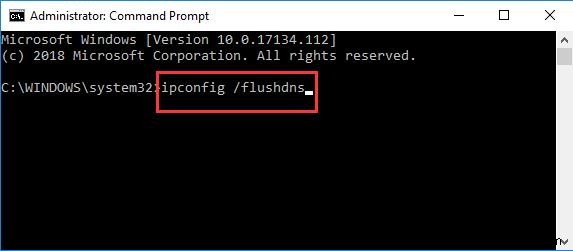
次に、Discordアプリを起動して、今回開いて何かを表示できるかどうかを確認します。
解決策6:日付と時刻を変更する
不和はWindows10またはMacで設定した時間の影響を受けるため、ネットワーク時間に応じて自動的に変更されるように時間を調整することをお勧めします。
1.日時を検索します 検索ボックスに入力し、 Enterをストロークします 入るために。
2.次に、日付と時刻の下 、オプションを有効にすることを選択します–時間を自動的に設定します 。
タイムゾーンを自動的に設定することもできます。その後、不和アプリがWindows10またはMacで開かないかどうかを確認します。
関連: Windows10で時刻を変更する方法
解決策7:ウイルス対策ソフトウェアを確認する
一部のユーザーの不満に沿って、不和のWebバージョンにログインすることを選択しても、開かないことがわかりました。そして、不和が機能するようになるのは、アドオンのAdBlockを無効にした後でのみです。
この観点から、Discordが開かないという問題については、インストールしたサードパーティのアンチウイルスがDiscordのオープンをブロックしていないかどうかを確認する必要もあります。 Discordが防止される場合は、そのウイルス対策プログラムを無効にするかアンインストールすることができます。 プログラムと機能のWindows10から。
つまり、この投稿は、Windows 10、8、7、またはMacで開かない場合の不和を効果的に修正します。それらの1つまたは複数を選択して、PCに不和を取り戻すことができます。
-
MacおよびWindowsPCのPhotoshopでHEICを開く方法は?
目次 PhotoshopでHEICファイルを開くことはできますか PhotoshopでHEICファイルを開く方法 HEICファイルを他の形式に変換する PhotoshopでHEICファイルを開くことはできますか Adobe Photoshopは、最もよく使用される画像形式をネイティブでサポートする最高の写真編集ツールの1つとして認識されています。しかし、HEICイメージに関しては、状況が変わりました。一部のユーザーは、HEICファイルをMacおよびPCで開くことができないことに気付くでしょう。なぜですか? ほとんどの人は、おそらくAppleがiOS 11以降の
-
Windows 10 でタスク スケジューラを開いてスケジュールされたタスクを作成する方法
タスク スケジューラは、Windows PC の便利なアプリケーションです。しかし、悲しいことに、ほとんどの人はタスク スケジューラでスケジュールを作成する方法や変更する方法を知らないか、スケジュールされたタスク ウィンドウ 10 を確認する方法を知りません。 Windows 10 堪能。 パート 1:Windows 10 でタスク スケジューラを開く 3 つの方法 パート 2. Windows 10 でタスク スケジューラを使用してタスクをスケジュールする方法 パート 1:Windows 10 でタスク スケジューラを開く 3 つの方法 最初の読者は、Windows 10 でタスク
